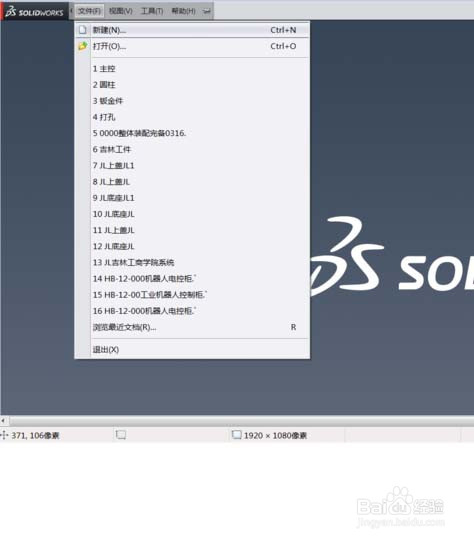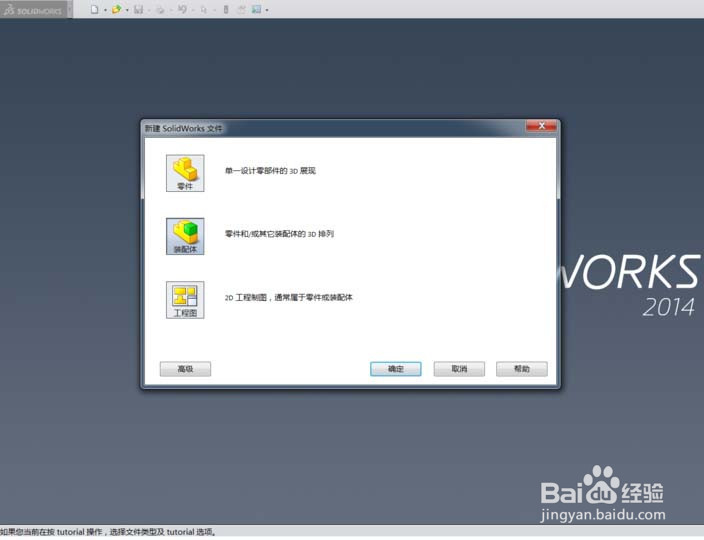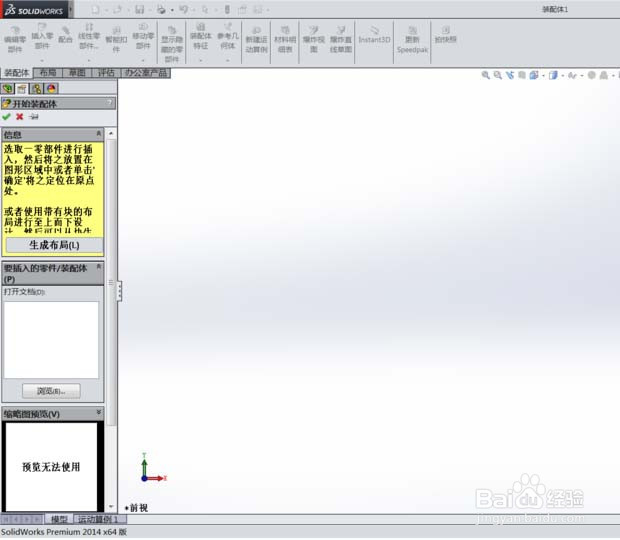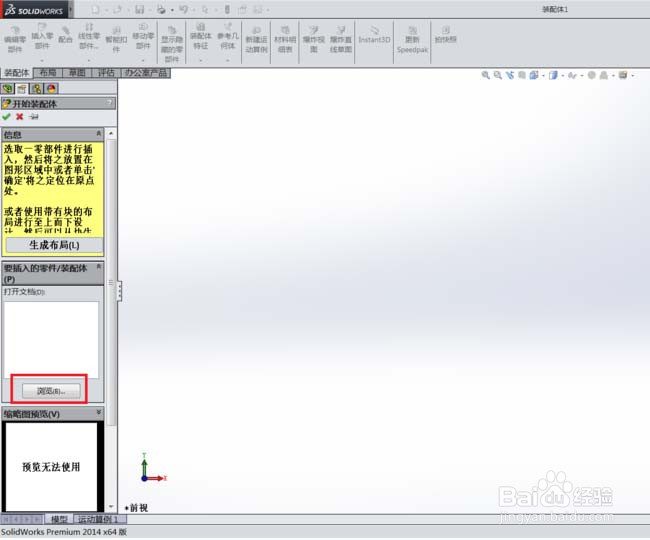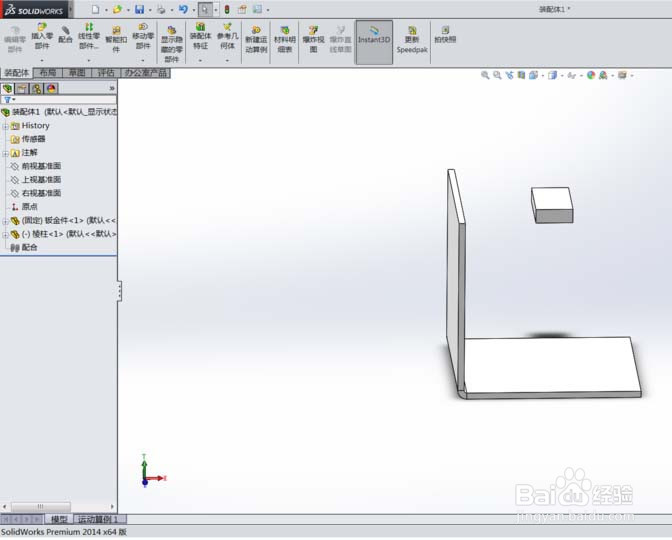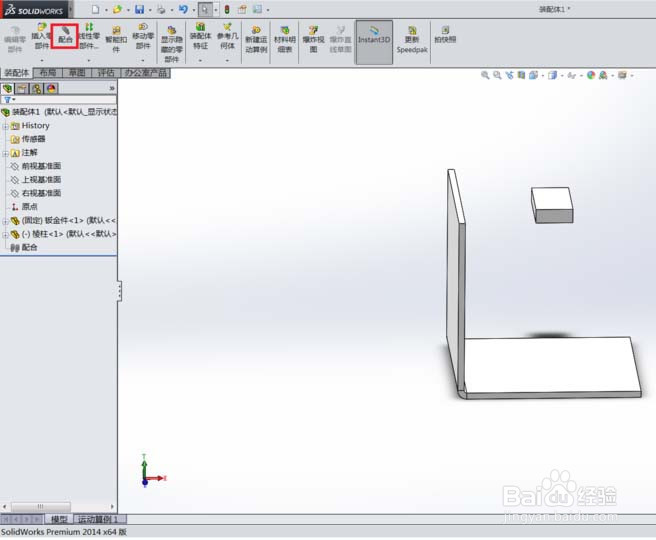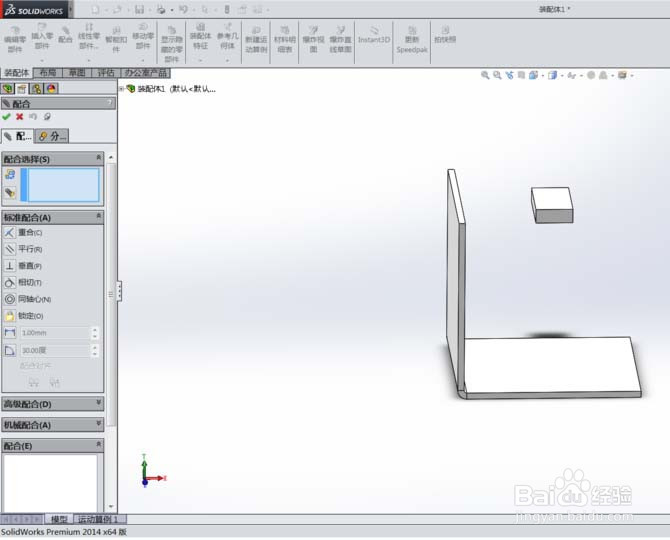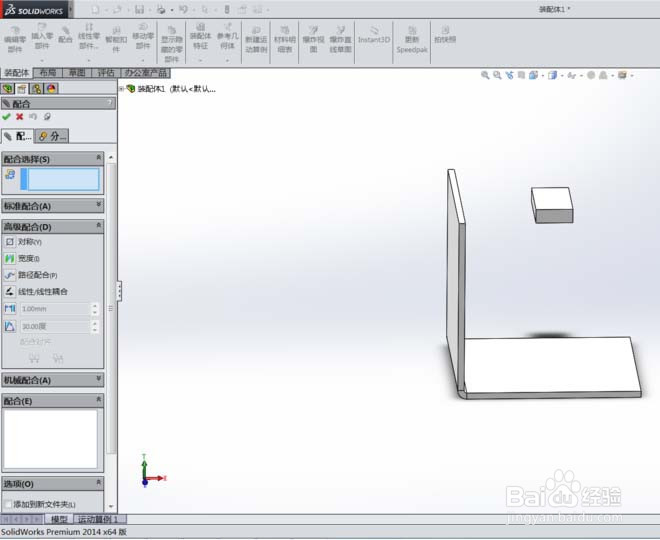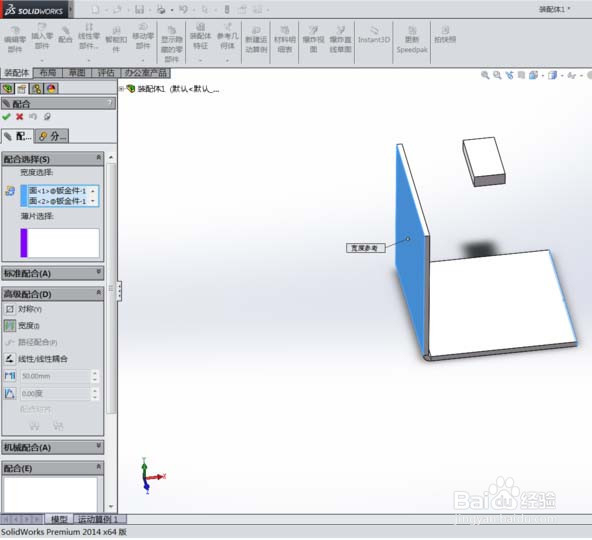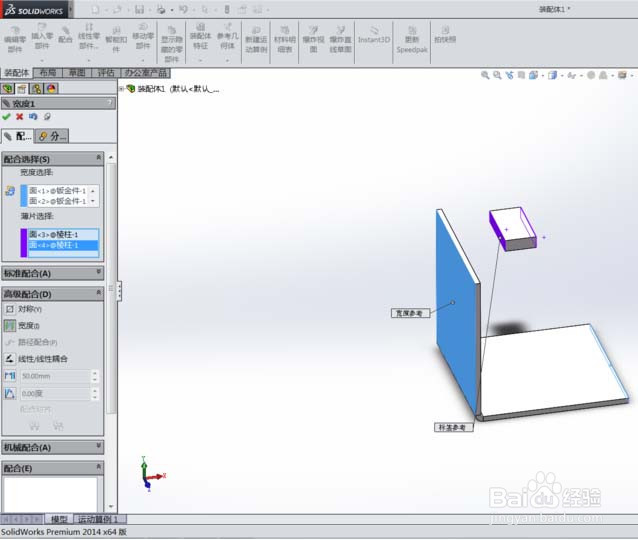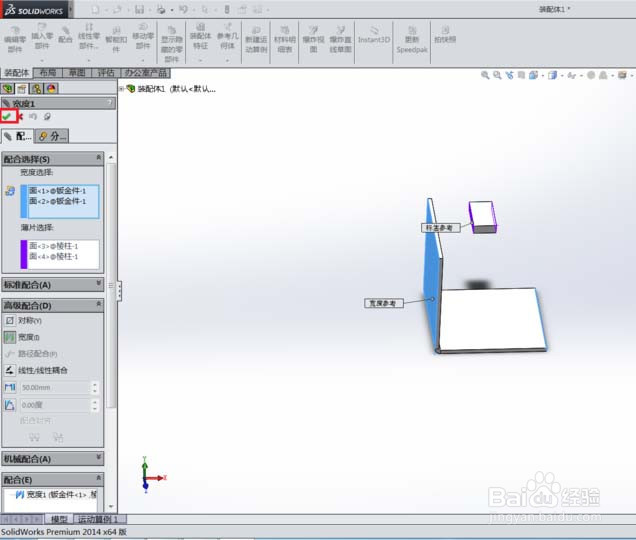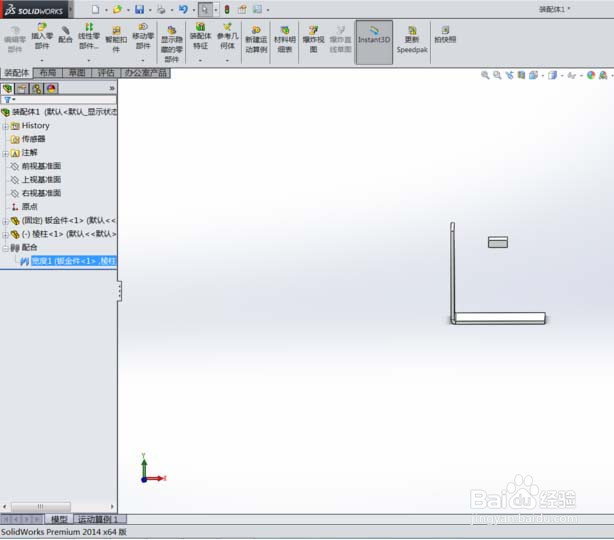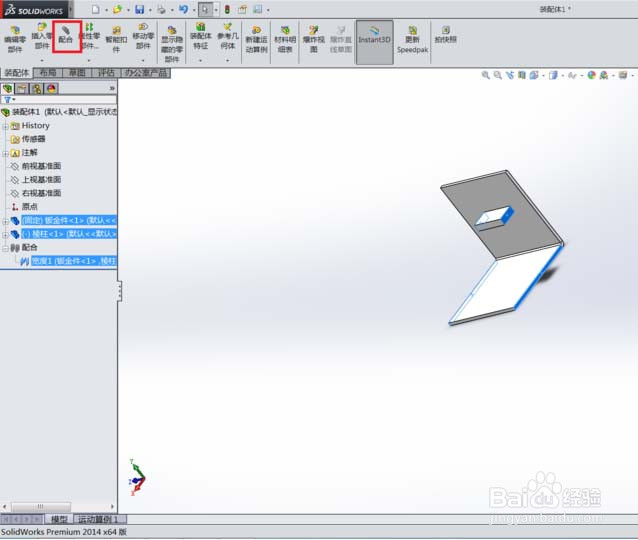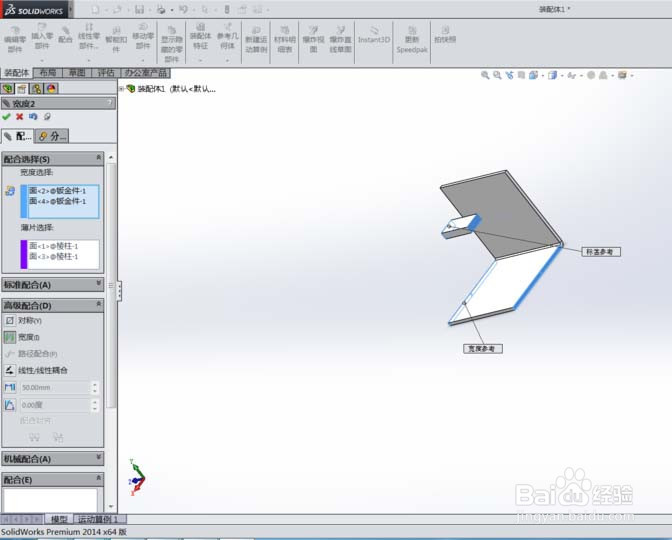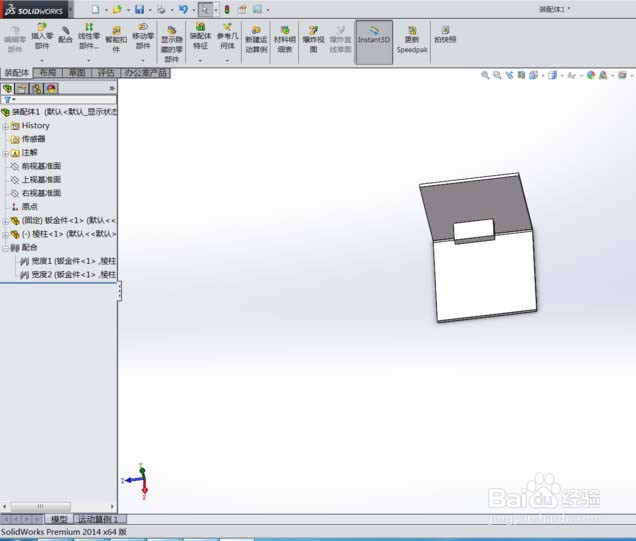Solidworks快速进行宽度装配的方法
1、新建装配体:鼠标单击文件--新建--装配体--确定。装配体新建就完成了。
2、插入零部件:单击浏览,加载自己想要装配的零部件或装配体。此处以两个新建零件为例,依次插入零部件。
3、宽度配合一般方法1、零部件配合:单击配合,左侧出现配合对话框,选择高级配合并展开,选择宽度
4、按图示操作即可
5、两个零部件的面选取:单击钣金件最左最右两个面,然后在选取棱柱的需要最左最右两个面(也可最上最下,两个相对面即可,根据情况需要)
6、根据图示操作
7、完成装配:配合关系完成,单击“√”退出配合界面。即可看到两个零件左右为等宽。
8、宽度配合最快捷方法快捷宽度配左佯抵盗合:插入想要配合的零部件后,直接选择四个面(选择一个面后,按住Ctrl键+鼠标啊单击一个面,不用考虑顺序)。单击配合--“√”即可完成两个零件的等宽配合。
声明:本网站引用、摘录或转载内容仅供网站访问者交流或参考,不代表本站立场,如存在版权或非法内容,请联系站长删除,联系邮箱:site.kefu@qq.com。
阅读量:90
阅读量:29
阅读量:28
阅读量:95
阅读量:20